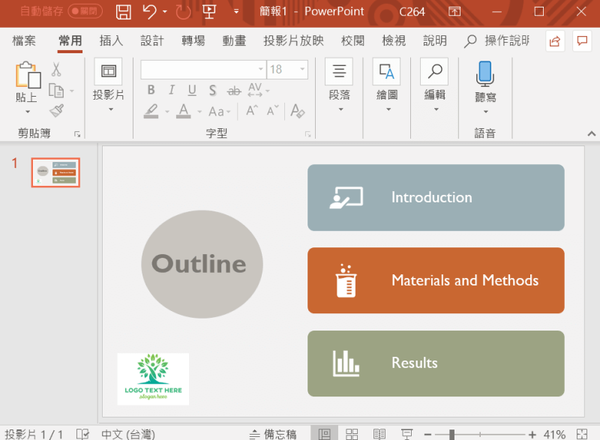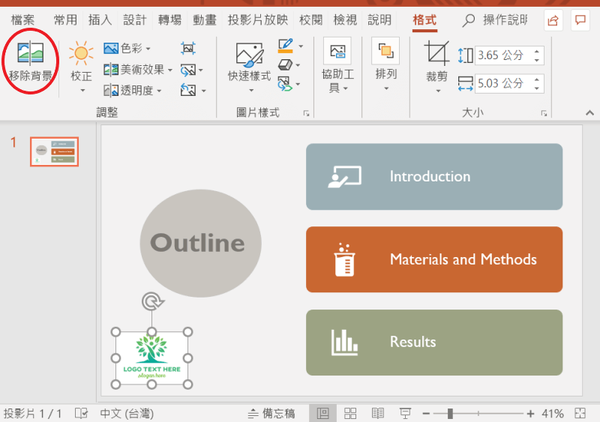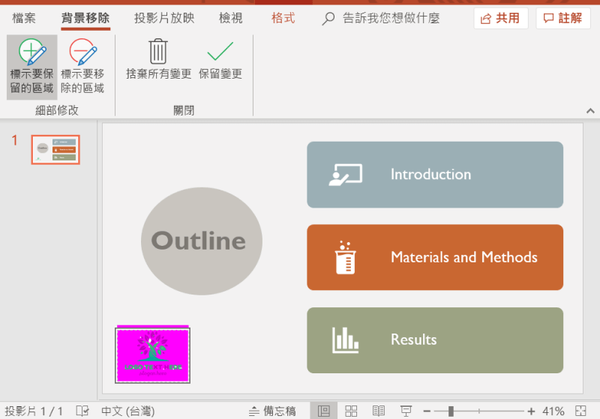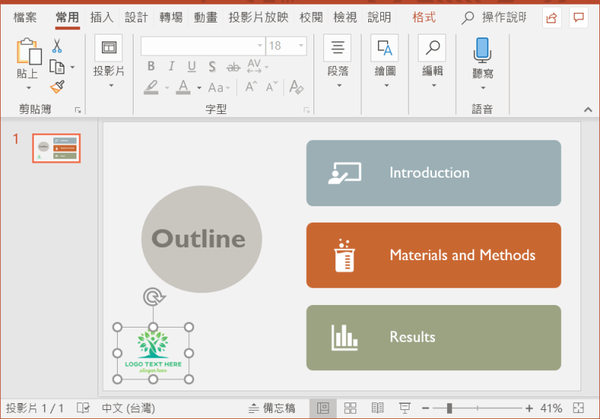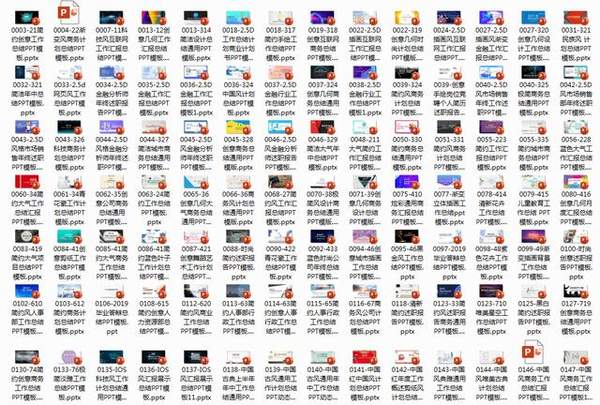ppt抠图去背景(ppt图片去除背景色)
不知道职场中的各位有没有遇过一种情况,在做PPT时需要放上 Logo 或是图片,但多数都是以白色的底为主,而刚好你的报告底色不是使用白色时,是不是常常就会觉得很突兀呢?小编今天就要来跟职场达人们分享如何用PowerPoint快速去背景。
关注我,私信关键字【35】即可获取4500页高质量职场PPT模板!
非白色背景图
首先大家可以看到下方简报中的Logo,是不是因为白底的关系有点突兀呢?这个时候如果会PS的人,应该会直接把这个图给处理掉,但是这样非常费时间。
还有很多职场人士会换一种方式去处理这个图,比如会点选图片,并直接使用上方工具栏中的移除背景的功能。
但这项功能小编觉得非常难使用啊!常常都不照我的指示去除掉背景,反而会变得更加明显,比如下图。
透明色彩换底色
因此小编找到了另一个更好用的方法,只需简单三步就能搞定,而且不需要使用任何其它插件,职场中的各位千万不要眨眼,首先也是点选图片,接着在格式中的色彩点选设定透明色彩。
点选完后,滑鼠会出现像画笔的图样,这时将其移到图片空白的地方,白色的地方就会被修改为底部的颜色啦,就是这么简单,职场小伙伴们是不是被惊呆到了!
今天跟大家分享的小技巧很方便又实用吧,下次如果PPT底色不是白色的就试试看吧!
免费的福利又来了!
为了让职场中的各位大神有更多的PPT资源,小编特意为大家免费奉上200套4500页高质量PPT模板,是不是很赞!
4500页PPT免费领取方式:
1.点赞 转发,
2.后台私信关键字【35】,4500页高质量职场PPT模板就免费送给你。
赞 (0)